ORACLE ERP采购管理模块操作手册
Oracle-R12-采购模块操作手册上课讲义
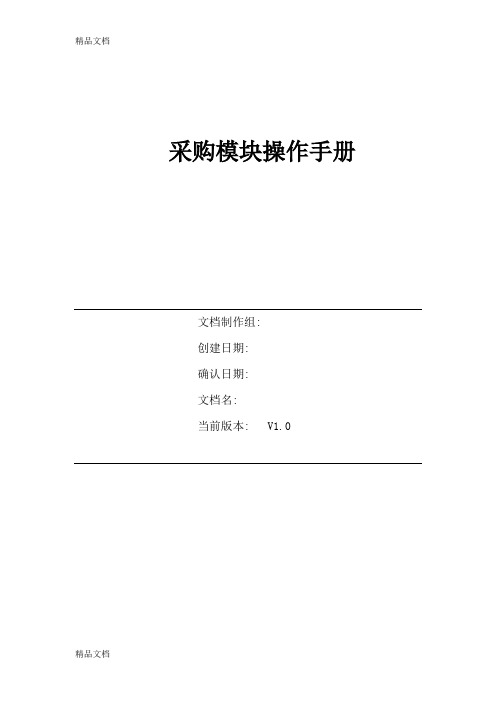
采购模块操作手册文档制作组:创建日期:确认日期:文档名:当前版本: V1.0目录概述 (3)编写说明 (3)使用对象 (3)参考文档 (3)系统的启动和关闭 (4)进入Oracle ERP系统 (4)退出Oracle ERP系统 (6)工具栏介绍 (6)供应商资料管理 (8)新建/维护供应商资料 (8)查询供应商资料 (9)建立供应商资料主要信息 (9)地址薄 (10)联系人目录 (13)银行详细信息 (15)纳税和申报 (16)付款明细 (18)发票管理 (18)请购单 (19)请购单的建立 (19)请购单的审批 (21)采购单 (22)采购报价 (22)请购单转采购单 (25)使用报价单将请购单转采购单........................... 错误!未定义书签。
不使用报价单将请购单转采购单 (28)手工建立采购订单 (32)采购订单审批 (33)PO更改历史记录查询 (34)取消采购订单/订单行 (36)无料号维修订单建立 (39)采购接收/退货 (41)采购接收 (41)采购退货 (44)事务查询 (47)概述编写说明编写说明:本用户手册主要从业务流程的角度来描述业务在Oracle Application 中的实现方法和操作流程。
每一章节将按工程资料制作的实际业务来展开,具体包括以下两个方面:• 相关路径• 操作步骤说明使用对象本手册使用对象为:实施单位业务人员、Oracle 实施顾问和测试人员以及其他需使用本系统相关功能的人员。
参考文档系统的启动和关闭进入Oracle ERP系统1.在Windows的桌面上双击快捷方式图标进入IE 浏览界面,启动Oracle 应用软件系统;2.在IE的地址栏中,输入测试环境地址:http:// :xxx正式环境地址:http:// :8xxx3.在打开的页面中,输入用户名,密码,然后按“登录”按钮,进入ERP系统。
注意:进入系统时注意“选择语言”。
Oracle-R12-采购模块操作手册

采购模块操作手册文档制作组:ﻩ创建日期:ﻩ确认日期:文档名:当前版本: V1.0目录概述ﻩ错误!未定义书签。
编写说明................................................. 错误!未定义书签。
使用对象................................................. 错误!未定义书签。
参考文档ﻩ错误!未定义书签。
系统的启动和关闭............................................. 错误!未定义书签。
进入Oracle ERP系统................................... 错误!未定义书签。
退出Oracle ERP系统ﻩ错误!未定义书签。
工具栏介绍............................................... 错误!未定义书签。
供应商资料管理............................................... 错误!未定义书签。
新建/维护供应商资料ﻩ错误!未定义书签。
查询供应商资料....................................... 错误!未定义书签。
建立供应商资料主要信息............................... 错误!未定义书签。
地址薄............................................... 错误!未定义书签。
联系人目录........................................... 错误!未定义书签。
银行详细信息......................................... 错误!未定义书签。
纳税和申报........................................... 错误!未定义书签。
ORACLEERP采购管理模块操作手册

AIMTR.010 User Manual用户手册中国联通ERP核心系统工程《物流管理之采购用户手册》文档作者:顾问组创建日期:2010-4-26更新日期: 2010-7-20目录文档控制..................................................................... 错误!未定义书签。
岗位职责规划 (3)供应商输入与维护 (4)供应商新增 (4)使用EXCEL模板导入供应商地点 (12)供应商合并 (15)供应商查询 (18)标准采购订单输入与维护 (20)手工创建采购订单 (20)采购订单的审批 (33)采购订单的控制 (34)供应商前移物资管理 (38)建立一揽子采购协议 (38)定义批准的供应商列表 (41)创建向供应商补货的采购订单 (44)采购关账 (49)采购关账 (49)岗位职责规划ERP岗位职责规划供应商输入与维护供应商新增适用范围在ERP系统内录入采购类供应商的信息。
操作说明操作过程步骤1:登陆ERP系统【路径】:供应来源->供应商【界面说明】点击桌面的IE图标,在地址栏输入ERP环境的网址,如下:回车,出现如下界面,输入用户名和口令,点击登录按钮:选择左侧相应的供应商维护职责,点击右侧的供应商菜单;或者如下图点击供应来源下的供应商:鼠标左键双击步骤2:供应商头信息【路径】:供应来源->供应商【界面说明】打开供应商搜索界面,输入供应商名称或者供应商编号、纳税人标识、纳税登记编号等条件,点击“查找”按钮。
查找按钮【界面说明】点击供应商界面左侧的“组织”页签,录入供应商别名(一揽子采购协议中用到的供应商,“供应商别名”不能为空),点击“保存”按钮,如下图:保存按钮步骤3:地址信息【路径】:供应来源->供应商【界面说明】点击供应商界面左边的“地址薄”页签,进入供应商地址薄界面,如果此界面没有地址信息,点击“创建”按钮:创建按钮进入地址详细信息界面,输入地址名称、国家、地址行1、省、城市、是否关联交易方等信息;在地址用途选择用于采购及付款;地址层不分OU;继续按钮点击“继续“按钮,维护供应商地点信息。
erp采购管理系统操作手册
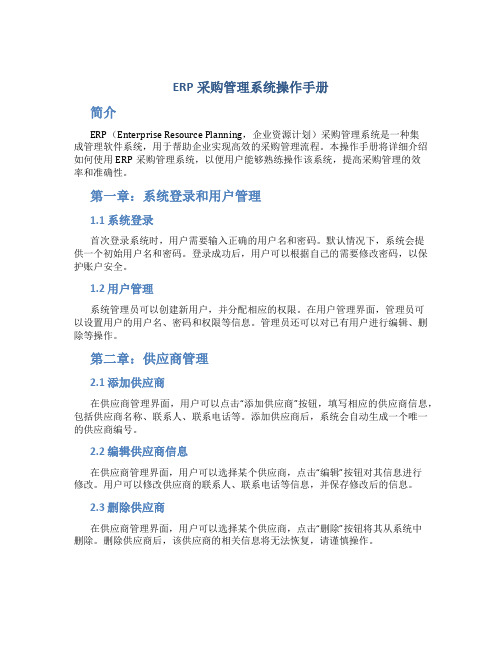
ERP采购管理系统操作手册简介ERP(Enterprise Resource Planning,企业资源计划)采购管理系统是一种集成管理软件系统,用于帮助企业实现高效的采购管理流程。
本操作手册将详细介绍如何使用ERP采购管理系统,以便用户能够熟练操作该系统,提高采购管理的效率和准确性。
第一章:系统登录和用户管理1.1 系统登录首次登录系统时,用户需要输入正确的用户名和密码。
默认情况下,系统会提供一个初始用户名和密码。
登录成功后,用户可以根据自己的需要修改密码,以保护账户安全。
1.2 用户管理系统管理员可以创建新用户,并分配相应的权限。
在用户管理界面,管理员可以设置用户的用户名、密码和权限等信息。
管理员还可以对已有用户进行编辑、删除等操作。
第二章:供应商管理2.1 添加供应商在供应商管理界面,用户可以点击“添加供应商”按钮,填写相应的供应商信息,包括供应商名称、联系人、联系电话等。
添加供应商后,系统会自动生成一个唯一的供应商编号。
2.2 编辑供应商信息在供应商管理界面,用户可以选择某个供应商,点击“编辑”按钮对其信息进行修改。
用户可以修改供应商的联系人、联系电话等信息,并保存修改后的信息。
2.3 删除供应商在供应商管理界面,用户可以选择某个供应商,点击“删除”按钮将其从系统中删除。
删除供应商后,该供应商的相关信息将无法恢复,请谨慎操作。
第三章:采购订单管理3.1 创建采购订单在采购订单管理界面,用户可以点击“创建采购订单”按钮,填写相应的订单信息。
用户需要选择供应商、填写物料名称、数量以及要求的交付日期等。
创建采购订单后,系统会自动生成一个唯一的订单编号。
3.2 编辑采购订单信息在采购订单管理界面,用户可以选择某个采购订单,点击“编辑”按钮对其信息进行修改。
用户可以修改订单的供应商、物料数量等信息,并保存修改后的信息。
3.3 删除采购订单在采购订单管理界面,用户可以选择某个采购订单,点击“删除”按钮将其从系统中删除。
orcaleerp采购管理用户手册
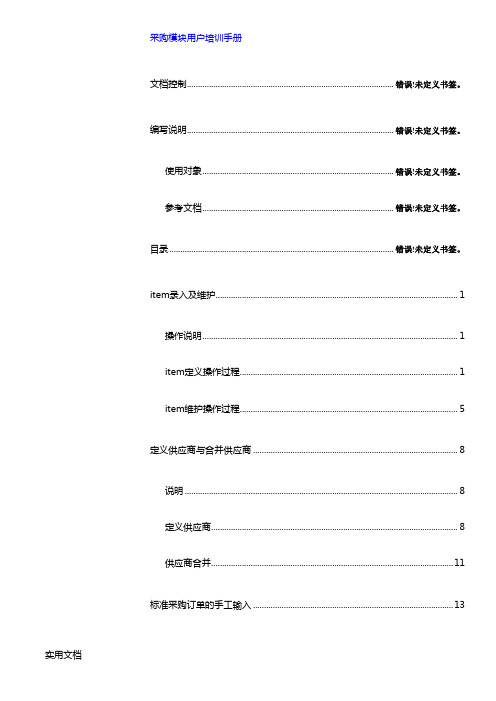
采购模块用户培训手册文档控制.............................................................................................. 错误!未定义书签。
编写说明.............................................................................................. 错误!未定义书签。
使用对象....................................................................................... 错误!未定义书签。
参考文档....................................................................................... 错误!未定义书签。
目录...................................................................................................... 错误!未定义书签。
item录入及维护.. (1)操作说明 (1)item定义操作过程 (1)item维护操作过程 (5)定义供应商与合并供应商 (8)说明 (8)定义供应商 (8)供应商合并 (11)标准采购订单的手工输入 (13)操作过程 (13)采购订单的审批 (20)操作说明 (20)操作过程 (20)采购订单的接收 (23)操作说明 (23)操作过程 (23)采购订单接收的退回 (26)操作说明 (26)操作过程 (26)入库 (29)操作说明 (29)操作过程 (29)采购订单的控制管理 (32)操作说明 (32)采购订单的修改 (35)操作说明 (35)操作步骤 (35)item录入及维护本章主要介绍在系统中如何定义item及item的属性维护操作说明本操作适用于所有的itemitem定义操作过程1.进入操作屏幕,路径:N / 项目/ 主项目。
oracleerp采购管理操作手册

精品汇编资料 1.采购申请 1.1、录入采购申请路径:采购管理 >申请 >申请 说明:1)除进入BOM 计划的原材料(MRP 运算最大最小库存物料,见以下《最大最小库存物料明细表》),其余原材料的计划都需在系统中录入采购申请。
没上JOS 系统的原材料使用单位,用OA 向供应处提交采购申请,由供应处采购员录入采购订单。
2)在系统中已有申请物料编码是提采购申请的必要条件。
首先查看系统中有没有所提需求的物料编码,如没有,就要通知相应的采购员要求加码。
3) 搜索物料的编码的目的是记住编码方便录入申请时直接输入编码。
“搜索物料”同时也可查询库存量,如有库存的物料,直接领用,就不用提申请。
查看物料编码方法如下:1、双击上图所示的“搜索物料”进入以下“查找物料”表单:注:1)物料掩码就是物料编码的,知道物料编码可以直接录入物料编码查找;2)说明可以输入%模糊查找; 3)钩选“显示数量”可查找库存量;2、单击上图所示的“查找”进入以下“物料搜索”表单: 注:步骤1:首选项的设定说明:设定首选项的意义是方便每张采购申请的共用的必填项不再重复填写,减少工作量, 设定后只对未退出系统有效。
也可不设定,直接进入步骤2。
1、 双击上图所示的申请进入以下“申请-新建”界面:oracle+erp+采购管理操作手册1)输入说明2)钩选显示数量3)单击查找1、关闭“申请首选项:,进入采购“申请-新建”表单:1)编写说明2)单击后选择物料“申请汇总”中查找,2)单击申请行,选择物料;3)黄色框信息属必填项;白色框信息可不填;选择建议供应商与地点是关联的,选出供应商后会自动带出地点,但多个事业部共用的供应商需要选择;联系人及电话人工录入;步骤3:选择物料\填写需求数量\填写需求时间;1、单击上图的第2“物料”和下图的第2后进入以下界面:3)输入%5)选中需求的物料1)输入%2)确定6)确定4)查找2、单击上图第6“确定”,进入以下界面,填写物料的数量及需求时间:3)存盘1)录入需求数量2)录入需求时间4)提交审批注:1)可多行申请;2)保存后会自动生成编号,记住编号方便在“申请汇总”中查找此笔采购申请记录;3)状态显示未完成(未审批状态);步骤4:提交审批采购申请1、单击上图第4“审批”后,进入以下界面:2、单击上图的确定后进入以下界面:注:1)单击“审批单据--**”表单中的确定后,表单自动关闭,返回到“申请-新建”表单;2)此时“申请-新建”表单中的“审批”按钮显示灰色,说明提交审批成功;最大最小库存物料明细表序号物料编码描述类别基本单位采购员1 柴油;0#;GB252-2000 石油加工、炼焦千克谭力2 煤油;合格品;GB253-1989 石油加工、炼焦千克谭力3 汽油;93#;GB17930-1999 石油加工、炼焦千克谭力4 机械油;10#;GB443-1989 石油加工、炼焦千克谭力5 机械油;100#;GB443-1989 石油加工、炼焦千克谭力6 机械油;32#;GB443-1989 石油加工、炼焦千克谭力7 机械油;46#;GB443-1989 石油加工、炼焦千克谭力8 机械油;68#;GB443-1989 石油加工、炼焦千克谭力9 抗磨液压油;32#;GB11118.1-1994 石油加工、炼焦千克谭力1)单击确定注:1)在“申请编号”表体中出现申请单据明细记录,从中找出自己要查找的申请记录,查找时用查找说明或编制人的方法最有效;2)如果已知道“申请编号”的号码,以上步骤都可不做,直接在“查找申请”表单中的“申请编号”框中输入申请号码,然后单击(第6步)中的查找;这种查看方法只限于查找出已知的那条记录;要查看全部的申请物料那些审批了的来转换订单请看以下方法二的介绍; 步骤2:查看采购申请内容2、单击上图第6步中的查找后,进入以下界面:(单笔查看操作完毕)注:上图如审批状态是“未完成”,单击“申请题头汇总”中的“打开”按钮打开此张采购申请,可提交采购申请审批;提交审批方法与“采购申请操作流程”提交审批处同样; 方法二(全部查看):步骤1:采购管理\申请\申请汇总1、(双击)采购管理\申请\申请汇总、操作进入以上界面:1)单击申请编号按钮3)单击查找2)录入%4)选中要查找的申请155)单击确定知道编号直接输入6)输入(选出)编号后单击查找1)单击查找2、单击上图的“查找”进入“申请题头汇总”界面:(全部查看操作完毕)注:1)此时采购员就可以把审批状态处于已“批准”的申请自动创建采购订单;“未完成”申请提示申请人提交审批;“已取消”的是单据状态是错误单据,视同作废的意义,错误单据不会在表单明细中删除;“处理中”的申请提示审批人即时审批;“已拒绝”的采购申请修改后重新提交审批;2)以上五种审批状态,“未完成”和“已拒绝”可以打开查看物料明细,“未完成”状态的单据在此可提交审批;3)上图表单可看出,“说明”列很重要,只要记住采购申请的说明,不用单据编号就可以找到自己所需要的单据行;1.3、查找采购申请审批状态为“已拒绝”的审批附注路径:采购管理>通知汇总说明:如果采购员提交的采购申请审批状态为“已拒绝”,此时,就要去查询领导审批拒绝的原因,以便修改采购申请。
ORACLEERP采购管理模块操作手册
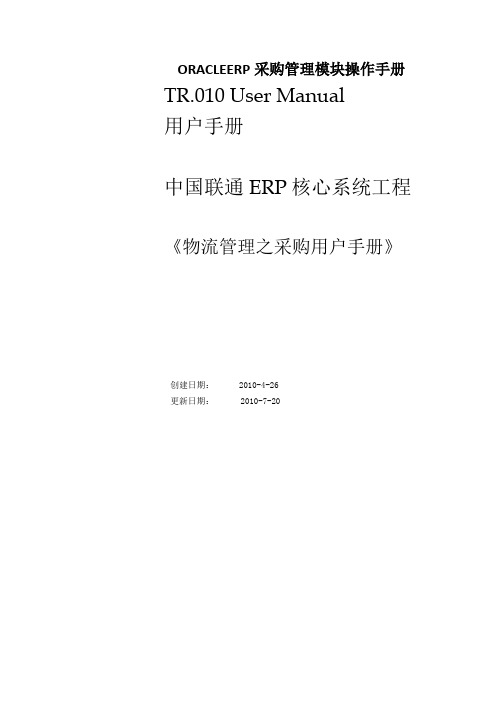
ORACLEERP采购管理模块操作手册TR.010 User Manual用户手册中国联通ERP核心系统工程《物流管理之采购用户手册》创建日期:2010-4-26更新日期: 2010-7-20目录文档控制.......................................................................................................错误!未定义书签。
岗位职责规划 (3)供应商输入与维护 (4)供应商新增 (4)使用EXCEL模板导入供应商地点 (12)供应商合并 (15)供应商查询 (18)标准采购订单输入与维护 (20)手工创建采购订单 (20)采购订单的审批 (33)采购订单的控制 (34)供应商前移物资管理 (38)建立一揽子采购协议 (38)定义批准的供应商列表 (41)创建向供应商补货的采购订单 (44)采购关账 (49)采购关账 (49)岗位职责规划ERP岗位职责规划供应商输入与维护供应商新增适用范围在ERP系统内录入采购类供应商的信息。
操作说明步骤处理步骤输入输出说明1 登陆ERP系统2 供应商头信息3 地址信息4 供应商地点56 会计7 采购8 付款明细9 发票管理操作过程步骤1:登陆ERP系统【路径】:供应来源->供应商【界面说明】点击桌面的IE图标,在地址栏输入ERP环境的网址,如下:回车,出现如下界面,输入用户名和口令,点击登录按钮:选择左侧相应的供应商维护职责,点击右侧的供应商菜单;鼠标左键单击或者如下图点击供应来源下的供应商:鼠标左键双击步骤2:供应商头信息【路径】:供应来源->供应商【界面说明】打开供应商搜索界面,输入供应商名称或者供应商编号、纳税人标识、纳税登记编号等条件,点击“查找”按钮。
查找按钮【界面说明】点击供应商界面左侧的“组织”页签,录入供应商别名(一揽子采购协议中用到的供应商,“供应商别名”不能为空),点击“保存”按钮,如下图:保存按钮步骤3:地址信息【路径】:供应来源->供应商【界面说明】点击供应商界面左边的“地址薄”页签,进入供应商地址薄界面,如果此界面没有地址信息,点击“创建”按钮:创建按钮进入地址详细信息界面,输入地址名称、国家、地址行1、省、城市、是否关联交易方等信息;在地址用途选择用于采购及付款;地址层不分OU;继续按钮点击“继续“按钮,维护供应商地点信息。
oracleerp采购管理操作手册

o r a c l e e r p采购管理操作手册Newly compiled on November 23, 2020路径:采购管理 >申请 >申请2、单击上图所示的“查找”进入以下“物料搜索”表单:注:步骤1:首选项的设定说明:设定首选项的意义是方便每张采购申请的共用的必填项不再重复填写,减少工作量,设定后只对未退出系统有效。
也可不设定,直接进入步骤2。
1、双击上图所示的申请进入以下“申请-新建”界面:1)单击工具2、单击上图所示的工具选择“首选项”进入以下“申请首选项”表单界面:1、关闭“申请首选项:,进入采购“申请-新建”表单:1)编写说明2)单击后选择物料“申请汇总”中查找,2)单击申请行,选择物料;3)黄色框信息属必填项;白色框信息可不填;选择建议供应商与地点是关联的,选出供应商后会自动带出地点,但多个事业部共用的供应商需要选择;联系人及电话人工录入;步骤3:选择物料\填写需求数量\填写需求时间;1、单击上图的第2“物料”和下图的第2后进入以下界面:3)输入%5)选中需求的物料1)输入%2)确定6)确定4)查找2、单击上图第6“确定”,进入以下界面,填写物料的数量及需求时间:1)单击查找2、单击上图的“查找”进入“申请题头汇总”界面:(全部查看操作完毕)注:1)此时采购员就可以把审批状态处于已“批准”的申请自动创建采购订单;“未完成”申请提示申请人提交审批;“已取消”的是单据状态是错误单据,视同作废的意义,错误单据不会在表单明细中删除;“处理中”的申请提示审批人即时审批;“已拒绝”的采购申请修改后重新提交审批;2)以上五种审批状态,“未完成”和“已拒绝”可以打开查看物料明细,“未完成”状态的单据在此可提交审批;3)上图表单可看出,“说明”列很重要,只要记住采购申请的说明,不用单据编号就可以找到自己所需要的单据行;、查找采购申请审批状态为“已拒绝”的审批附注路径:采购管理>通知汇总说明:如果采购员提交的采购申请审批状态为“已拒绝”,此时,就要去查询领导审批拒绝的原因,以便修改采购申请。
- 1、下载文档前请自行甄别文档内容的完整性,平台不提供额外的编辑、内容补充、找答案等附加服务。
- 2、"仅部分预览"的文档,不可在线预览部分如存在完整性等问题,可反馈申请退款(可完整预览的文档不适用该条件!)。
- 3、如文档侵犯您的权益,请联系客服反馈,我们会尽快为您处理(人工客服工作时间:9:00-18:30)。
AIMTR.010 User Manual用户手册中国联通ERP核心系统工程《物流管理之采购用户手册》文档作者:顾问组创建日期:2010-4-26更新日期: 2010-7-20目录岗位职责规划 (4)供应商输入与维护 (7)供应商新增 (7)使用EXCEL模板导入供应商地点 (19)供应商合并 (23)供应商查询 (27)标准采购订单输入与维护 (30)手工创建采购订单 (30)采购订单的审批 (51)采购订单的控制 (54)供应商前移物资管理 (60)建立一揽子采购协议 (60)定义批准的供应商列表 (66)创建向供应商补货的采购订单 (72)采购关账 (80)采购关账 (80)岗位职责规划ERP岗位职责规划备供应商输入与维护供应商新增适用范围在ERP系统内录入采购类供应商的信息。
操作说明6会计7采购8付款明细9发票管理操作过程步骤1:登陆ERP系统【路径】:供应来源->供应商【界面说明】点击桌面的IE图标,在地址栏输入ERP环境的网址,如下:回车,出现如下界面,输入用户名和口令,点击登录按钮:选择左侧相应的供应商维护职责,点击右侧的供应商菜单;鼠标左或者如下图点击供应来源下的供应商:鼠标左步骤2:供应商头信息【路径】:供应来源->供应商【界面说明】打开供应商搜索界面,输入供应商名称或者供应商编号、纳税人标识、纳税登记编号等条件,点击“查找”按钮。
查【界面说明】点击供应商界面左侧的“组织”页签,录入供应商别名(一揽子采购协议中用到的供应商,“供应商别名”不能为空),点击“保存”按钮,如下图:保存步骤3:地址信息【路径】:供应来源->供应商【界面说明】点击供应商界面左边的“地址薄”页签,进入供应商地址薄界面,如果此界面没有地址信息,点击“创建”按钮:创进入地址详细信息界面,输入地址名称、国家、地址行1、省、城市、是否关联交易方等信息;在地址用途选择用于采购及付款;地址层不分OU;继点击“继续“按钮,维护供应商地点信息。
步骤4:供应商地点【路径】:供应来源->供应商【界面说明】在地址详细信息界面点击“继续”按钮进入地点信息维护界面:选定“设备物料-非工程”地点前的复选框,以新建本OU的地点;地点名称自动默认为地址名称,可修改为需要的名称,如:工程劳务、通信终端等。
点击”应用”按钮保存地点信息。
注意:前移物资地点一定要在VMIOU下维护。
应修改地如果该供应商已有地址信息,点击地址行的“显示隐藏按钮”,查看使用此地址的地点信息。
如需要新增地点,直接点击地址行的“管理地点”按钮。
管理地显示隐步骤5:联系人目录【路径】:供应来源->供应商【界面说明】联系人目录页签为可选项,可不维护。
点击供应商界面左边的“联系人目录”页签,打开“联系人目录”界面,点击“创建“按钮:创输入该供应商联系人信息:添加并通过“添加另一行”按钮维护联系人地址信息。
快点击“快速选择”按钮,添加供应商地址:点击“应用”按钮,保存信息。
步骤6:会计【路径】:供应来源->供应商物流使用到的供应商地点和帐户.xls【界面说明】点击供应商界面左边的“会计”页签。
根据财务部门要求维护地点名称对应的负债、预付款等信息:负债、预付步骤7:采购【路径】:供应来源->供应商【界面说明】点击供应商界面左边的“采购”页签。
打开采购界面,在“采购”页签输入该供应商地点对应的收货地点(即送货地点)、收单地点(即供应商发票送达地点);点击保存按钮。
(如果使用“CUC 供应商地点信息导入”功能导入供应商地点,收货地点,收单地点为空。
)步骤8:付款明细【路径】:供应来源->供应商【界面说明】点击供应商界面左边的“付款明细”页签。
打开付款明细界面,选择该供应商地点的付款方法信息,点击“保存”。
步骤9:发票管理【路径】:供应来源->供应商【界面说明】点击供应商界面左侧的“发票管理”页签。
打开发票管理界面,输入发票币种、发票匹配选项:采购订单、付款条件:立即付款、付款币种、支付组:供应商支付组等信息;点击“保存“按钮,保存供应商信息。
使用EXCEL模板导入供应商地点适用范围用户可以通过“CUC 供应商地点信息导入”功能导入供应商地点信息。
操作说明步骤处理步骤输入输出说明操作过程步骤1:下载、填写导入模板【路径】:供应来源->CUC 供应商地点信息导入【界面说明】双击“CUC 供应商地点信息导入”,进入“供应商导入程序”界面;点击“下载导入模板”按钮,下载EXCEL模板;标准供应商地点导入模板.xls步骤2:上传导入模板填写好后,通过“浏览”按钮,选择需要上传的文件,点击“上传”按钮,上载供应商地点信息;“确认导入此文件?”,选择是;步骤3:检验导入模板点击“校验”按钮,验证数据的准确性。
如有报错,可点“查看错误”按钮,查看出错信息,并对EXCEL模板修改后重新提交;也可以直接在供应商导入程序界面修改、保存、校验;步骤4:导入模板数据校验通过后,点击“导入”按钮,供应商地点信息导入ERP系统,系统提示导入成功。
供应商合并适用范围用户利用此功能对相同或重复的供应商信息进行合并。
建议此操作首先由财务部门来确认相关财务信息是否正确,然后在系统中执行。
操作说明操作过程步骤1:合并供应商【路径】:供应来源->供应商合并【界面说明】首先双击供应来源-供应商合并,如下图:进入供应商合并界面,在传送发票栏内选择需要合并的发票类型(如全部或未付),在原供应商名称及地点栏内选择将被合并的供应商信息,在目标供应商名称及地点栏内选择目标供应商信息。
点击合并,系统自动进行供应商所选信息的合并,并给出一个请求编号。
确定按步骤2:查看请求【路径】:供应来源->供应商合并【界面说明】点击查找,查找请求供应商查询适用范围在ERP系统内查询已录入的采购类供应商信息。
操作说明步处理步骤输入输出说明骤输入查询条1件进行查询操作过程步骤1:输入查询条件进行查询【路径】:供应来源->供应商【界面说明】首先点击供应来源->供应商,如下图:进入供应商查询界面,输入供应商名称、供应商编号或其他条件进行查找,可查询已录入的供应商信息。
标准采购订单输入与维护手工创建采购订单适用范围根据各种物资的管理方式和系统操作方式的不同,在ERP系统内维护库存物资类和费用类的采购订单。
操作说明工程专项(含零购)物资采购订单步骤1:采购订单题头【路径】:采购订单 -> 采购订单【界面说明】标准采购订单窗口由[题头]、[条款]、[行]、[发运]和[分配]组成。
每一行连接发运和分配。
每一行可以有多过一个发运和分配,但发运和分配的总数量必须等于行的数量。
题行输入采购订单题头信息:供应商名称、供应商地点、收货方、收单方、摘要,在采购订单题头说明性弹性域中输入合同编号和发货类型信息。
[业务实体] –由系统默认。
[PO] – 采购订单的编号将在保存所做的工作时由系统自动生成。
[版本] – 此采购单的更新版本顺序编号。
[类型] - 在值列表选择 “标准采购订单”。
[已创建] –创建采购单的创建日期,由系统默认。
[供应商] -在值列表选择这张采购单的供应商。
[地点] - 在值列表选择供应商的地点。
如果该供应商只有一个地点则系统会默认,工发条程专项采购地点选择:设备物料-工程。
[联系人] - 供应商方面的联络人在值列表选择供应商方面的联络人。
可以为空。
[收货方] –供应商交货地点。
可在值列表选择“1213××A_IO_运营河北省×××_库存物资”。
[收单方] –供应商交发票地点。
可在值列表选择“1213××A_IO_运营河北省×××_库存物资”。
[币种] –采购单的货币单位代码。
默认值是 CNY (人民币) 。
可单击币种按钮更变。
[采购员] - “应用用户”窗口中的员工姓名由系统默认。
[状态] –有关此订单的状态情况由系统默认。
[合计] - 此采购订单中所有行的币种代码的总额由系统自动生成。
[说明] –可输入此采购订单的说明作为内部参考。
[合同编号] –采购订单说明性弹性域信息,手工输入采购订单对应的合同号,要求必须填写。
[发货类型] –采购订单说明性弹性域信息,在值列表选择发货类型,直发现场的物料采购选择接收直发;需入库的物料采购选择接收入库。
步骤2:采购订单行【路径】:采购订单 -> 采购订单【界面说明】采购订单的行是输入物料的编码、数量和价格等信息。
[编号] –采购行流水编号由系统产生。
首一行是‘1’。
可由手工输入但不能重用。
[类型] - 行类型可定义物料的分类方式。
此字段的默认值是“物资”。
[物料] –所需物料在系统中己建立的编码。
库存类或费用类都有对应的物料编码;如果在 [物料] 中已输入物料的编码则以下的字段[类别]、[摘要] 和[单位] 将会由系统自动带出。
[类别] –在值列表选择和输入物料类别编号。
[摘要] - 物料的描述。
库存类型物料不能修改。
[单位] - 物料的单位,选择物料编码后系统自动带出。
[数量] - 输入物料的采购数量。
可以输入小数数量,但是输入的值必须大于0。
[价格] - 输入物料的单价。
可以用小数的形式输入价格。
输入的值必须大于0。
[需要日期] –采购物料的需要日期。
可从发运窗口输入。
步骤3:采购订单发运【路径】:采购订单 -> 采购订单【界面说明】在采购订单的发运窗口输入物料的发运信息,包括发运组织、收货方、发运数量、需要日期等信息。
省采购地市接收的订单,收货组织和收货方为各地市。
[编号] –发运行行号。
编号由系统产生。
首一行是‘1’。
[组织] - 收货组织。
在值列表选择和输入。
一旦保存,收货组织将不能再变更。
[收货方]–收货地点。
在值列表选择和输入。
[单位] –从采购行默认。
[数量] -从采购行默认。
[承诺日期] –供应商承诺交货的日期,如果未有承诺,可以不输入。
[需要日期] - 采购物料的需要日期,在值列表选择和输入。
必须输入一个迟于或等于采购创建日期的日期。
点击其他标签页,该标签页中是有关发运的设定,各数据项的值由系统默认。
基本上不用更改。
[匹配审批层] –应付匹配条件。
在值列表可选择二向、三向或四向。
最常用的为三向。
“三向匹配”用于核实采购订单、发票和接收信息是否在可接受的允差范围内相互匹配。
在完成“其它”标签区域的输入后,选择“接收控制”按钮以定位至“接收控制”窗口。
全部字段都是预设置而由系统默认。
基本上不用更改。
[接收方式] - 接收物料的程序。
由系统默认。
基本上不用更改。
步骤4:采购订单分配【路径】:采购订单->采购订单【界面说明】工程专项物资采购,需要输入项目编号信息。
